Сетевой адаптер позволяет принимать Wi-Fi сигнал даже на тех компьютерах, где таковая возможность изначально не была предусмотрена. Одним из таких устройств является TP-Link TL-WN822N. Для его корректной работы требуются соответствующие драйвера.

Где скачать и как установить драйвера для TP-Link TL-WN822N
Есть несколько вариантов, позволяющих осуществить задуманное. Они сильно отличаются друг от друга и, кроме первого и второго, не всегда бывают результативны. Давайте рассмотрим их все.
Вариант 1: Использовать официальный сайт
Самый разумный и эффектный из представленных. На официальном сайте производителя оборудования часто представлены самые актуальные версии драйверов, которые точно будут совместимы с вашим устройством и операционной системой.
Инструкция по работе с официальным сайтом-производителя и установщиком драйверов для TP-Link TL-WN822N выглядит следующим образом:
- Перейдите на официальный сайт TP-Link. Сразу же воспользуйтесь поисковой строкой, что расположена в верхней правой части. Туда введите наименование модели: TL-WN822N.
- В результатах поиска должна автоматически отобразится искомая вами модель. Кликните по блоку с ней, чтобы перейти на страницу с подробной информацией.
- Чтобы получить драйвер, соответствующий вашему устройству, вам потребуется указать аппаратную версию устройства. Узнать ее можно, посмотрев на упаковку.
- Указав версию, воспользуйтесь кнопкой «Драйвер» для перехода к спискам доступного ПО для вашего оборудования.
- На открывшейся странице будет всего один вариант для загрузки. Он вам и нужен. Нажмите на его наименование для инициализации загрузки установочного файла на компьютер. Оно отмечено цветом и кнопкой загрузки.
- Откройте скаченный ранее архив. Его содержимое рекомендуется переместить в какую-нибудь пустую папку.
- Среди файлов найдите и запустите файл с наименованием Setup.exe. Система запросит права администратора. Предоставьте их.
- Откроется мастер установки драйверов TP-Link. Здесь нужно только ознакомиться предложением и нажать «Далее» для перехода к следующему шагу.
- В следующем окошке нужно выбрать директорию, в которую будет установлен драйвер. Ее рекомендуется оставить по умолчанию и нажать «Далее» для продолжения процедуры установки.
- Дальше от вас потребуется только следовать инструкциям мастера установки. По завершении рекомендуется перезагрузить компьютер, чтобы все драйвера корректно установились.
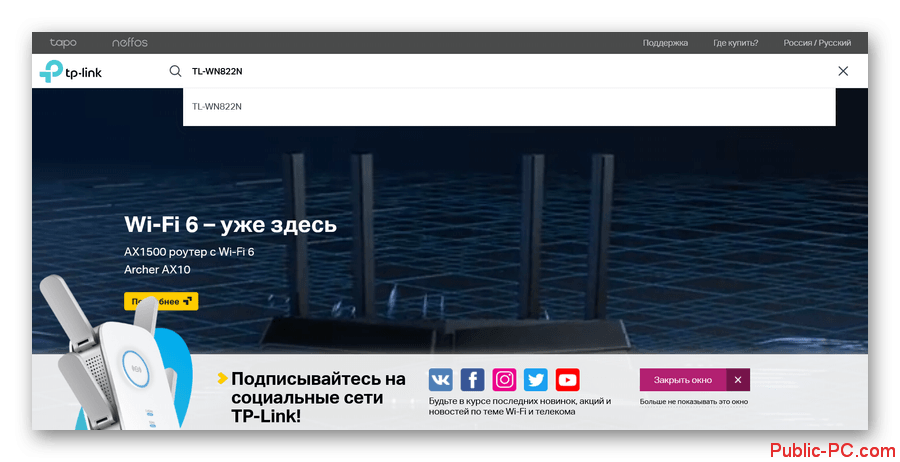
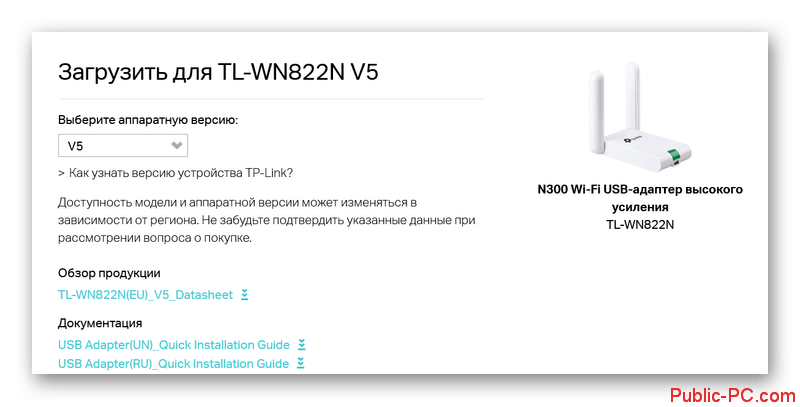
Вариант 2: Поиск по ID-оборудования
Всем устройствам, подключаемым к компьютеру, Windows присваивает уникальный идентификатор. Существуют специальные сайты, собирающие драйвера в базы данных. Там можно загрузить необходимый компонент, используя только уникальный идентификатор оборудования. Это актуально даже для подключаемого сетевого адаптера TP-Link TL-WN822N.
Инструкция в этом случае выглядит следующим образом:
- Откройте «Диспетчер устройств» любым доступным способом. В нашем случае проще будет воспользоваться специальной командой через строку «Выполнить», так как она универсальна для всех версий Windows. Откройте данную строку, воспользовавшись сочетанием клавиш Win+R.
- В нее введите команду: devmgmt.msc и нажмите Enter или кнопку «Ок». Данная команда отвечает за открытие «Диспетчера устройств».
- Теперь найдите раздел, в котором присутствует TP-Link TL-WN822N. Обычно он находится в «Сетевое оборудование» или «Контроллеры USB». Раскройте одну из этих веток. Если там не обнаружите, то проверьте другие ветки.
- Нажмите правой кнопкой мыши по названию устройства. В контекстном меню выберите вариант «Обновить драйверы».
- Система проведет небольшое сканирование, которое займет не более нескольких секунд. После появится окошко, в котором будет предложен выбор типа установки. В нашем случае лучше использовать автоматический тип. Нажмите на него, чтобы продолжить.
- После этого откроется дополнительное окно. В нем будет написано о том, что выполняется необходимая операция.
- Если будет найдено необходимое программное обеспечение, то установка будет запущена автоматически. В ходе процесса от вас не потребуется каких-либо дополнительных действий.
- Спустя некоторое время (зависит от объема устанавливаемого драйвера) появится завершающее окно утилиты. Оно будет содержать сообщение с результатами проделанной операции поиска и установки. Если все пройдет успешно, вам останется лишь закрыть подобное окно.
- Рекомендуется обновлять конфигурацию оборудования по завершении процесса. Для этого в верхней части окна «Диспетчера устройств» нажмите по пункту «Действие». Из контекстного меню выберите «Обновить конфигурацию оборудования».
- Процесс обновления конфигурации не займет продолжительное время. По его завершении перезагрузите компьютер и попробуйте выполнить подключение адаптера повторно.

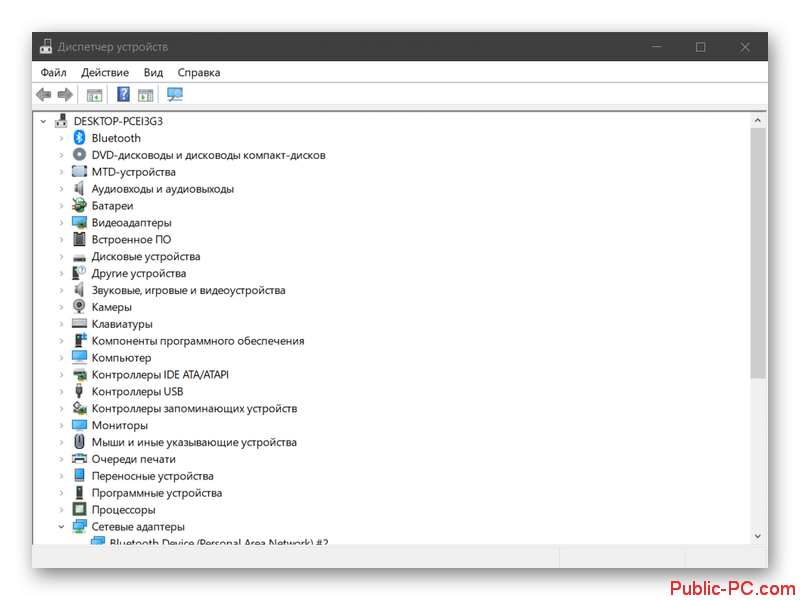
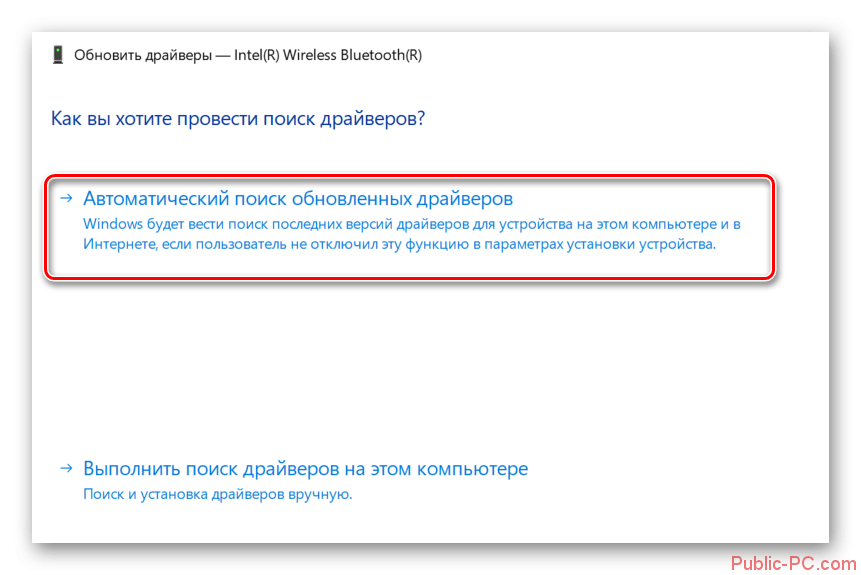
Представленные способы помогу выполнить установку недостающего драйвера для TP-Link TL-WN822N или обновить устаревший. Мы рекомендуем в первую очередь обращать внимание на вариант с поиском ПО через официальный сайт.